Ce tutoriel explique comment réaliser un jeu vidéo de chasse aux zombies en utilisant le logiciel Scratch
Objectif général
Temps de préparation pour l'animateur
Domaine de compétence
Temps requis pour compléter l'activité (pour l'apprenant)
Nom de l'auteur
Ressource originellement créée
Déroulé
Cette activité comprend cinq phases :
- Créer un arrière-plan
- Créer un héros, un projectile et des zombies
- Animer le Héros
- Animer le projectile
- Animer le zombie
Etape 1 : Créer un arrière-plan
1. Aller dans « scène » et choisir un nouvel arrière-plan. Il est aussi possible d’aller sur pixabay.com et taper « Halloween » pour trouver des arrières-plans plus riches et rendre l’application encore plus terrifiante. Ajouter une barre bleue à droite de l’image en allant dans l’onglet « Arrière-plan ».
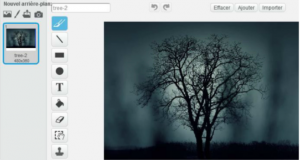
2. Nous allons nous occuper de créer un chronomètre. Pour cela, aller dans « données », puis « créer une variable » et l’appeller « chrono ». Nous pouvons à présent programmer le décor. Écrire dans l’onglet « Script » les blocs suivants qui permettent de faire fonctionner le chronomètre :
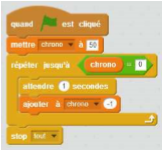
Etape 2 : Créer un personnage, un projectile et des zombies
Importer trois nouveaux lutins : un personnage, un projectile et un zombie, (ce dernier que vous trouverez sur pixabay.com). Les nommer « héros », « projectile » et « zombie ». Pour ce faire, cliquer sur le petit « i » bleu en haut à gauche des icônes des lutins.
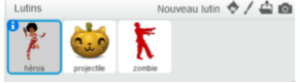
Etape 3 : Animer le personnage
1. Tout d’abord vous allez déterminer la position initiale de votre personnage « héros ». Puis vous allez diriger celui-ci grâce au clavier.
Pour cela, écrire les scripts suivants pour le lutin “héros” (Il faut d’abord cliquer dessus et cliquer sur l’onglet « Scripts ») : ainsi le personnage se déplacera verticalement. La valeur de “x” peut être modifiée pour ajuster la position horizontale fixe du personnage.
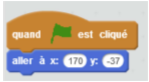
Quand le drapeau est cliqué, le lutin va se positionner sur la scène à X = 170 et Y = -37

Quand on appuie sur la flèche du haut, le lutin s’oriente vers le haut (à 0) et avance de 10. Si le bord est atteint, le lutin rebondit, c’est-à-dire qu’il est repoussé pour ne pas sortir de l’écran.
Quand on appuie sur la flèche du bas, le lutin s’oriente vers le bas (à 180) et avance de 10. Si le bord est atteint, le lutin rebondit, c’est-à-dire qu’il est repoussé pour ne pas sortir de l’écran.
2. Commencez à mettre en place votre système de points.
Aller dans « données » et créer une nouvelle variable appelée « score » et l’appliquer à tous les lutins. Nous allons pouvoir faire en sorte que la partie s’arrête lorsque vous serez touché par un zombie, et qu’un message apparaisse pour signaler le « game over ». Pour cela, recopier les blocs suivants toujours dans l’onglet « Scripts » du héros.
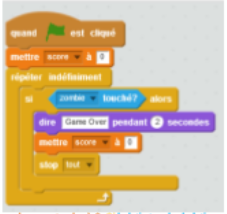
Quand le drapeau est cliqué, la valeur du score tombe à 0. Si le lutin touche le lutin « zombie » alors il dit « Game Over » pendant 2 secondes, la valeur du score tombe à 0 et tous les programmes s’arrêtent. Cette condition est vérifiée en permanence.
Etape 4 : Animer le projectile
1. Tout d’abord, plaçons notre projectile. Il doit partir de notre personnage et apparaître de manière à avoir l’air d’être lancé; il doit aussi disparaître lorsqu’il frappe un zombie ou touche le bord.
Dans l’onglet « Scripts » du projectile, recopier les blocs suivants :
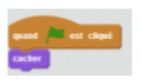
Quand le drapeau est cliqué, le lutin n’apparait pas.
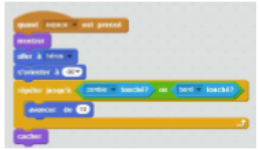
Quand on clique sur la barre d’espace, le lutin apparait au niveau du lutin « héros », s’oriente vers la gauche (-90) et avance de 10 jusqu’à ce qu’il touche le lutin « zombie » ou le bord de la scène. Enfin il disparait.
Etape 5 : Animer les zombies
1. Vous allez programmer votre zombie de façon à ce que celui-ci disparaisse lorsqu’il est frappé par un projectile. Cette action doit vous rapporter 1 point.
Aller dans l’onglet « Scripts » de votre zombie et recopier les blocs ci-dessous. Lorsqu’il est touché, votre zombie doit envoyer à tous le message « outch ».
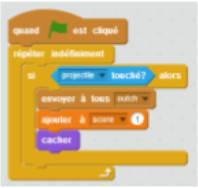
Quand le drapeau est cliqué, la condition suivante sera vérifiée en permanence : si le lutin « projectile » est touché alors le message « outch » est envoyé à tous les éléments (lutins et scènes), la valeur score augmente de 1 et le lutin se cache.
2. Tester votre jeu. Vous remarquez que votre zombie ne bouge pas beaucoup et que le projectile ne disparaît pas encore en le frappant. Réglons ce dernier point rapidement en réutilisant notre message « outch ».
Copier ces nouveaux blocs ci-contre dans l’onglet « Scripts » du projectile.
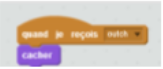
Quand le lutin reçoit le message « outch », il se cache.
3. S’occuper maintenant de donner un peu de vie à votre zombie. Il doit apparaitre aléatoirement à gauche de l’écran et avancer jusqu’à atteindre le bord droit de l’écran ou bien jusqu’à ce qu’il soit détruit.
Aller dans l’onglet « Son » et cliquer sur le petit haut-parleur pour importer le son nommé « Chomp » de la bibliothèque. Vous avez maintenant tout ce qu’il faut pour programmer un zombie vraiment terrifiant. Ne pas hésiter à corser la partie en faisant perdre 1 point au joueur si le zombie touche le bord droit.
Recopier les blocs suivants dans l’onglet « Script » du zombie.
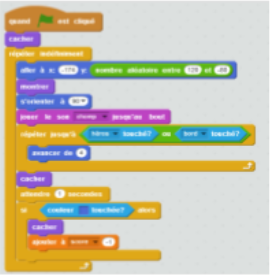
Bonus
Vous pouvez améliorer le jeu :
- Donner aux zombies des vitesses différentes.
- Faire un système de points plus complexe avec des zombies rares et plus dangereux.
- Créer un système de points de vie.
Pour aller plus loin
Conseil médiation
Pour aller plus plus loin sur le sujet, nous vous conseillons de vous référer à la fiche outil « Guide de présentation de Scratch«